Accueil > Créer des étiquettes et imprimer à l’aide d’un ordinateur > Impression d’étiquettes de codes-barres à l’aide de l’impression rognée (Windows) > Impression d’étiquettes de codes-barres à l’aide de l’impression rognée (Windows)
Impression d’étiquettes de codes-barres à l’aide de l’impression rognée (Windows)
Assurez-vous que votre imprimante est connectée à un ordinateur ou à un appareil mobile via un câble USB ou une connexion réseau.
- Ouvrez le fichier PDF de codes-barres que vous souhaitez imprimer.
- Cliquez sur .
- Cliquez sur la liste déroulante Imprimante, puis sélectionnez l’imprimante de votre choix.
- Dans la section Dimensionnement et gestion des pages, sélectionnez le bouton radio Taille réelle.
- Sous Orientation, sélectionnez le bouton radio Portrait.
- Cliquez sur Propriétés.
- Cliquez sur l’onglet De base et effectuez l’une des opérations suivantes :
- Pour les étiquettes prédécoupées, désactivez la case Coupe toute les.
- Pour les rouleaux continus, cochez la case Coupe toute les.
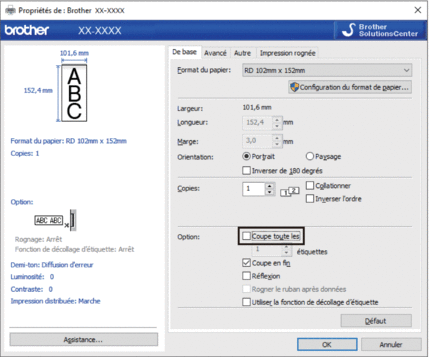
- Cliquez sur l’onglet Impression rognée et cochez la case Imprime automatiquement des étiquettes individuelles avec des codes-barres..
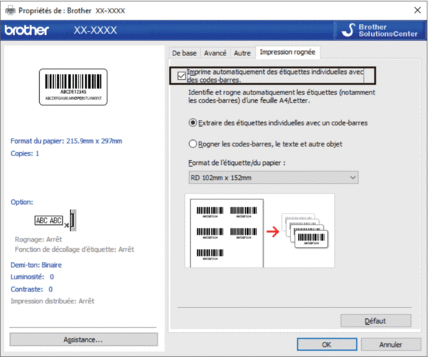
- Sélectionnez l’option Extraire des étiquettes individuelles avec un code-barres pour les étiquettes de produit ou l’option Rogner les codes-barres, le texte et autre objet pour les étiquettes d’expédition.
- Cliquez sur la liste déroulante Format de l’étiquette/du papier , puis sélectionnez l’étiquette ou le format de papier de votre choix.Si vous sélectionnez l’option Rogner les codes-barres, le texte et autre objet, seule la largeur de papier de 102 mm est listée.
 Sélectionnez la taille d’étiquette la plus proche de la taille d’origine des données rognées. Avant d’imprimer un grand nombre d’étiquettes, il est recommandé d’imprimer un échantillon.
Sélectionnez la taille d’étiquette la plus proche de la taille d’origine des données rognées. Avant d’imprimer un grand nombre d’étiquettes, il est recommandé d’imprimer un échantillon. - Cliquez sur OK.
- Imprimez à partir de l’écran d’impression de l’application.

- N’agrandissez pas ou ne réduisez pas la taille de la feuille de codes-barres, sinon les codes-barres risquent de ne pas être correctement identifiés.
- Lorsque vous imprimez depuis Acrobat Reader, procédez comme suit :
- Dans la section Dimensionnement et gestion des pages décochez la case Choisir la source de papier selon le format de la page PDF.
- Sous Orientation, sélectionnez le bouton radio Portrait.
Cette page vous a-t-elle été utile ?



